Odkazy na zariadenia
-
Mac
-
Windows
- Chýba zariadenie?
Vo virtuálnom svete vám ukážky odkazov pomôžu nahliadnuť do toho, čo uvidíte, keď na ne kliknete. Zvyčajne obsahuje názov odkazu, popis a miniatúrny obrázok. Ak ste na Discorde, pravdepodobne často zdieľate odkazy tam a späť. Toto zdieľanie môže zahltiť chat.

Dobrou správou je, že tieto malé ukážky môžete odstrániť a vyčistiť okno rozhovoru. Pokračujte v čítaní a zistite, ako skryť ukážky odkazov na rôznych zariadeniach. Nájdete tu aj ďalšie tipy na skrytie odkazov, ich skrátenie a čo robiť, keď sa odkaz neotvorí.
Ako skryť ukážku odkazu na Discord na vašom PC a smartfóne
Príliš veľa odkazov vo vašich rozhovoroch môže poškodiť rozhranie platformy. Našťastie môžete skryť ukážku odkazu, či už ste na počítači alebo smartfóne.
Mnoho používateľov má počas hrania alebo práce na počítači posúvanie chatu Discord. Ak to znie povedome, tu sú kroky na skrytie ukážky odkazu v počítači:
- Spustite aplikáciu Discord.

- Kliknite na ikonu „Nastavenia“ v ľavom dolnom rohu.

- Prejdite na „Nastavenia aplikácie“ a kliknite na „Text a obrázky“.

- Vypnite možnosť „Zobraziť vložené odkazy a ukážky odkazov na webové stránky prilepené do četu“.
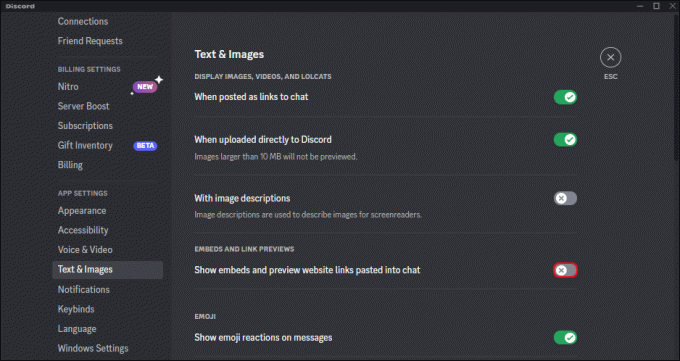
Keď používate Discord na cestách, nemusíte vidieť otravné ukážky odkazov. Tu sú kroky na ich odstránenie z telefónu:
- Prejdite do aplikácie Discord v telefóne.

- Kliknite na ikonu „Profil“ v pravom dolnom rohu.
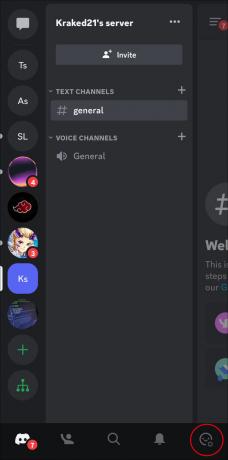
- Posuňte zobrazenie nadol na „Text a médiá“ a klepnite naň.

- Zrušte začiarknutie možnosti „Zobraziť vložené odkazy a ukážky odkazov na webové stránky vložené do rozhovoru“.

Označenie odkazov pomocou spojlerových štítkov
Spoiler tagy umožňujú používateľom Discordu skryť texty s varovným štítkom. Môžete skryť všetko od odkazov, emotikonov a obrázkov GIF až po jednoduchý text.
Použitie značky spoiler
Používatelia niekedy chcú odkazovať na obsah, ktorý môže ostatným pokaziť zážitok. Značky spojlerov umožňujú prezeranie odkazu ako voliteľné a pomáha to vyčistiť okno rozhovoru.
- Skopírujte odkaz, ktorý chcete skryť.
- Spustite aplikáciu Discord.

- Vyberte Discord server, kam chcete poslať odkaz.

- Vložte svoj odkaz do četu.

- Pridať „||“ na oboch stranách odkazu tak, aby to vyzeralo takto: | odkaz |
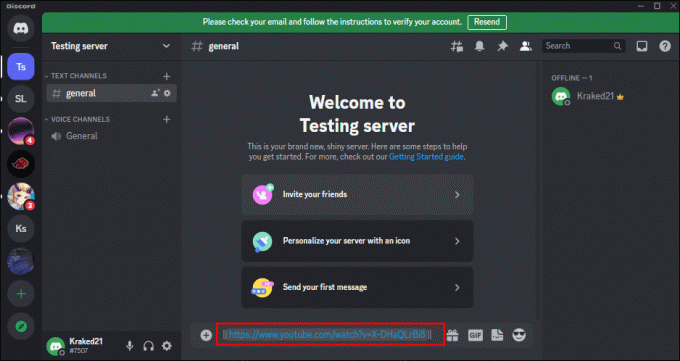
- Kliknite na „Odoslať“.

Použitie ikony spojlera
Prípadne môžete spoilery označiť pomocou krokov nižšie.
- Skopírujte odkaz.
- Prejdite do aplikácie Discord.

- Vyberte Discord server na odoslanie odkazu.

- Zvýraznite svoj odkaz.
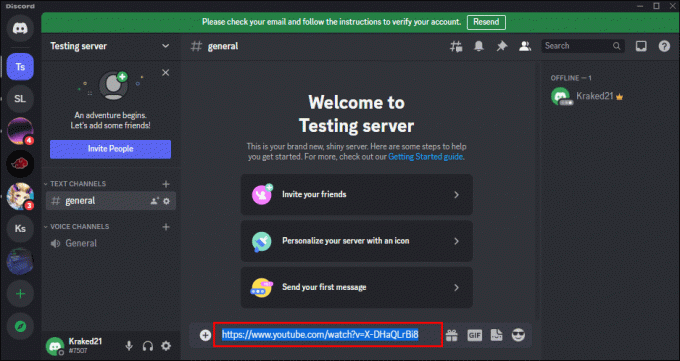
- Uvidíte plávajúcu lištu. Kliknite na ikonu a „||“ ukáže.
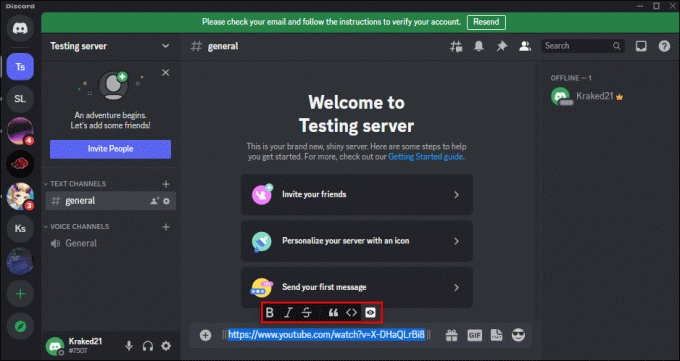
- Kliknite na „Odoslať“.

Skrátenie vašich odkazov
Skrátenie odkazov na Discord umožňuje používateľovi skryť svoju pôvodnú adresu.
Postupujte takto:
- Skopírujte odkaz, ktorý chcete skryť.
- Otvorte novú kartu a vyhľadajte „TinyURL“.

- Vložte odkaz do poľa.

- Kliknite na ikonu, ktorá odkaz skráti.

- Skopírujte skrátenú verziu.

- Spustite aplikáciu Discord.

- Vyberte kanál.
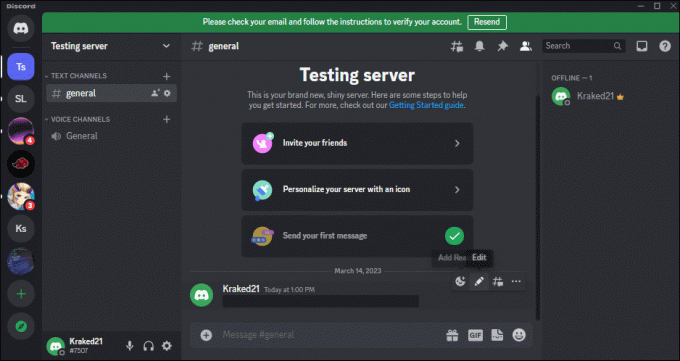
- Prilepte odkaz.

- Kliknite na „Odoslať“.
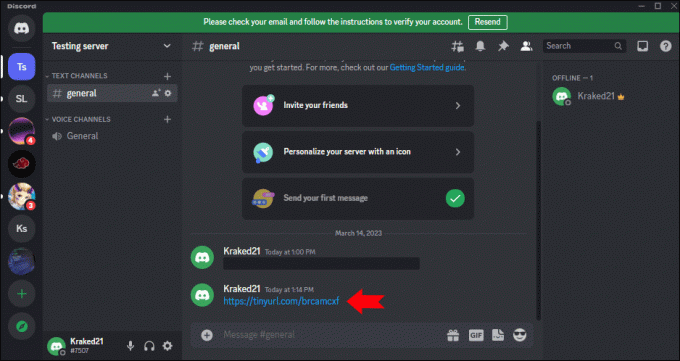
Čo ak sa odkaz neotvorí?
Ak sa skrytý odkaz neotvorí ani po niekoľkých kliknutiach, neznepokojujte sa. Môžete to opraviť niekoľkými spôsobmi. Tu sú možné riešenia problému:
Vymazať súbory vyrovnávacej pamäte
Skúste vymazať súbory vyrovnávacej pamäte Discordu. Nižšie sú uvedené kroky pre Discord na PC.
- Kliknite pravým tlačidlom myši.

- Vyberte Správca úloh.

- Hľadajte Discord Process.

- Kliknite na „Ukončiť úlohu“.

- Stlačením klávesovej skratky „Win + R“ otvorte dialógové okno spustenia.

- Zadajte „%appdata%/discord/cache“ a stlačte „Enter“.
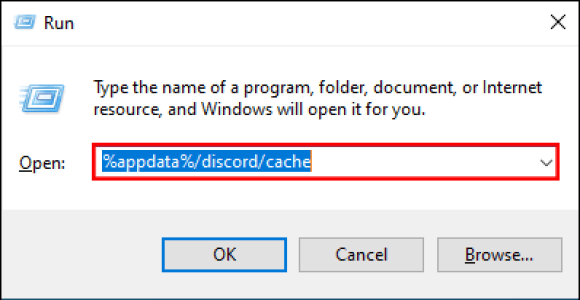
- Stlačením klávesovej skratky „CTRL + A“ zvýrazníte všetky položky.
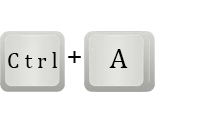
- Vyberte kláves „Odstrániť“.

Vyberte predvolený prehliadač
Problém môže byť v tom, že na otváranie odkazov používate rôzne prehliadače. Pomohlo by, keby ste si vybrali predvolený prehliadač pre Discord.
Ak chcete zmeniť alebo určiť predvolený prehliadač, postupujte takto:
- Klepnite na ikonu „Hľadať“ na paneli úloh.
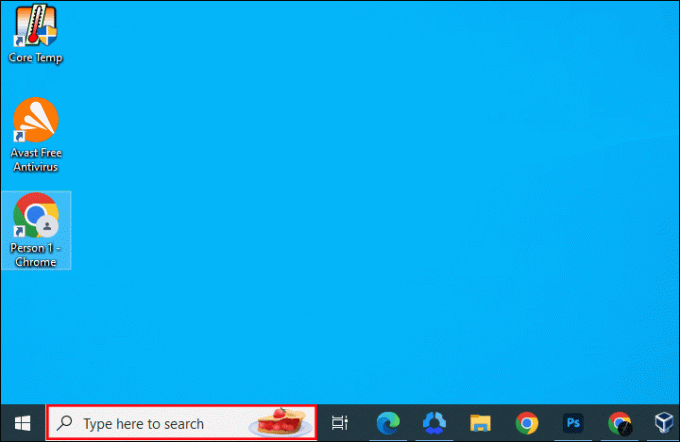
- Prejdite do „Nastavenia“ a vyhľadajte „Predvolené aplikácie“.
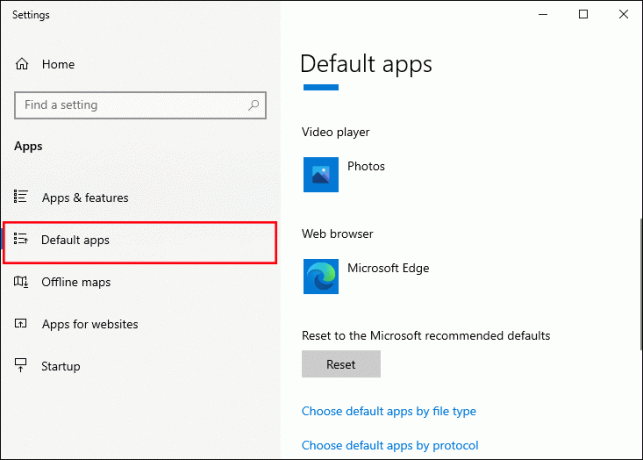
- Vyhľadajte webový prehliadač.

- Vyberte predvolený prehliadač.

Vyhnite sa spamovým odkazom
Nemali by ste klikať na každý odkaz, ktorý dostanete na Discord. Ak vám niekto, koho nepoznáte, poslal odkaz a vyzerá to podozrivo, neklikajte naň.
Klikanie na náhodné odkazy môže viesť k škodlivým webovým stránkam a ohroziť váš počítač.
Najobľúbenejšie Discord servery na chatovanie
To, čo robí Discord mimoriadne populárnou platformou, je to, že používateľom umožňuje vytvárať personalizované serverové komunity, v ktorých môžu chatovať. Ak si teda chcete vymieňať správy s niekým, kto už nejaký čas používa Discord, tu sú servery, ku ktorým by ste sa mali pripojiť:
- Odblokované
- Roblox
- Anime Soul Discord
- Memeológia
- Živý Insaan
- GTA online
- Elitná colnica
- DVOJSTRANNÍ hráči
Ďalšie často kladené otázky
Ako viete, či je odkaz bezpečný?
Používatelia Discord by mali používať rozhranie Google Safe Browsing API, ktoré im pomôže posúdiť, či je odkaz bezpečný.
Čo ak omylom kliknete na škodlivý odkaz?
Ak ste klikli na škodlivý odkaz na Discord, zmeňte svoje kontaktné informácie a heslo čo najskôr.
Čo je to márnivý odkaz?
Vanity link je robot Discord, ktorý sa pokúša automaticky získať pozvánku pre servery Discord.
Pripojte sa a učte sa
Ak trávite veľa času vo virtuálnom svete, príliš veľa ukážok odkazov vo vašich rozhovoroch môže sťažiť zistenie, čo sa deje. Toto je prípad používateľov Discordu, ale existuje riešenie. Pre vaše šťastie existuje spôsob, ako môžete chat upratať rôznymi možnosťami.
Najjednoduchšie by bolo odstrániť možnosť ukážky odkazu.
Vaša skúsenosť s Discordom je však viac. Môžete tiež použiť spoiler tagy a skrátiť URL odkazy. Celkovo existuje veľa zaujímavých technických tipov, ktoré Discord ponúka svojim používateľom.
Ak sa váš odkaz neotvorí, skúste vymazať súbory vyrovnávacej pamäte, zvoliť predvolený prehliadač a vyhnúť sa odkazom na spam.
Vedeli ste o skrytí ukážok odkazov na Discord? Poznáte kroky, ktoré sme načrtli? Dajte nám vedieť v komentároch.




